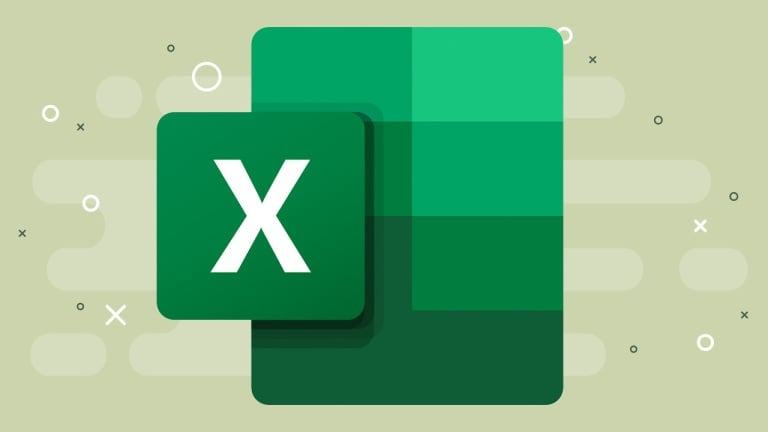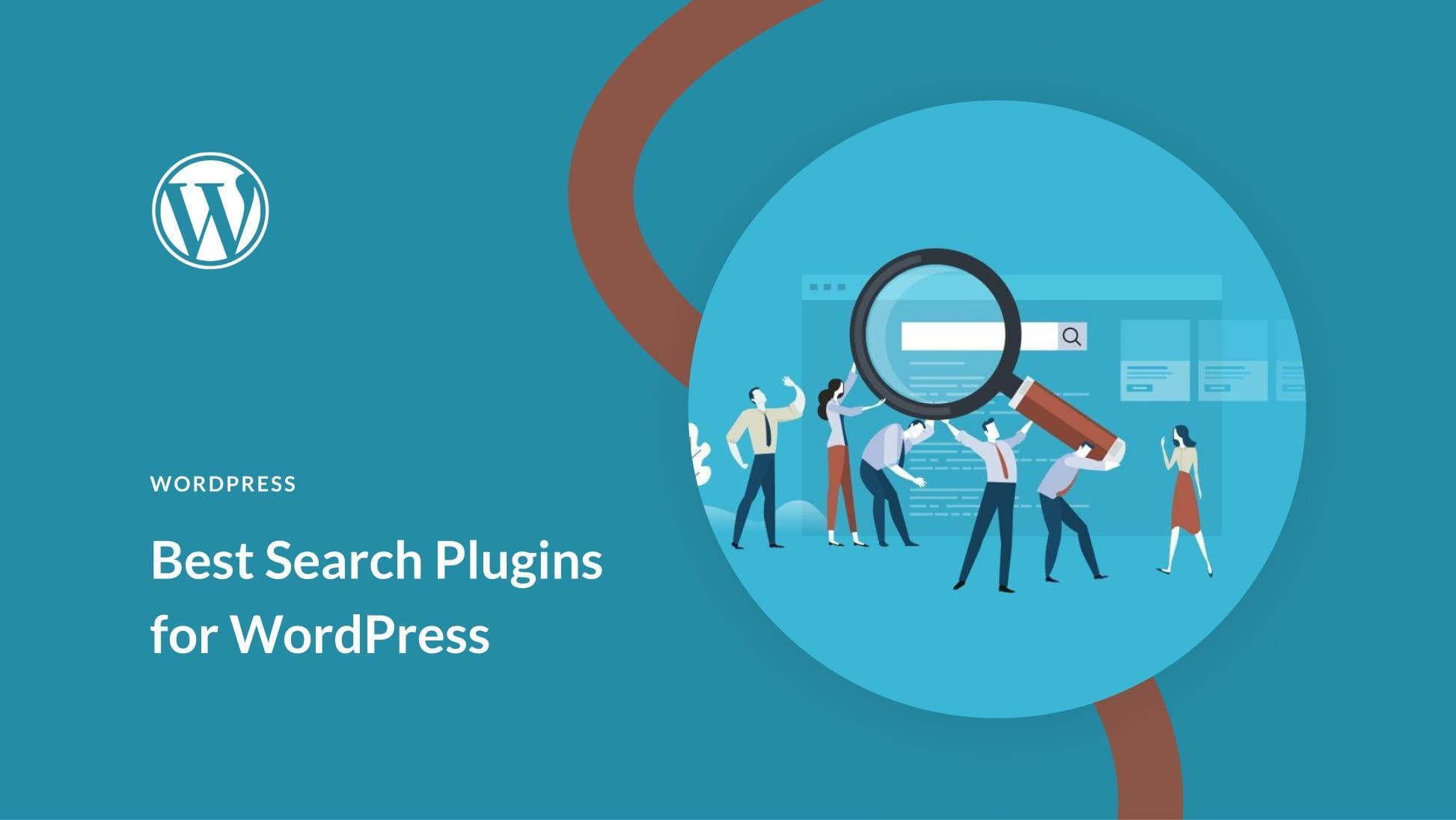Phím tắt trong Microsoft Word
Dưới đây là danh sách các phím tắt được sử dụng phổ biến hơn trong Microsoft Word . Xem trang phím tắt máy tính nếu bạn đang tìm kiếm danh sách các phím tắt được sử dụng trong các chương trình khác. Xin lưu ý rằng một số phím tắt có thể không hoạt động trong tất cả các phiên bản của Microsoft Word.

Nếu thiết bị bạn đang sử dụng không có các phím chức năng (F1-F12) trên bàn phím, chẳng hạn như Chromebook , thì một số phím tắt nhất định sẽ không khả dụng với bạn.
Một số phím tắt Microsoft Word bên dưới có thể không hoạt động trong Word 365 và hầu hết các phím tắt không hoạt động trong Word trên thiết bị di động.
| Phím tắt | Miêu tả |
|---|---|
| Ctrl+0 | Chuyển đổi 6 điểm giãn cách phía trên đoạn văn . |
| Ctrl+A | Chọn tất cả nội dung của trang. |
| Ctrl+B | Lựa chọn được đánh dấu đậm . |
| Ctrl+C | Sao chép văn bản đã chọn. |
| Ctrl+D | Mở cửa sổ tùy chọn phông chữ . |
| Ctrl+E | Căn chỉnh dòng hoặc văn bản đã chọn vào giữa màn hình. |
| Ctrl+F | Mở hộp tìm kiếm. |
| Ctrl+I | Lựa chọn được đánh dấu nghiêng . |
| Ctrl+J | Căn chỉnh văn bản hoặc dòng đã chọn để căn chỉnh màn hình. |
| Ctrl+K | Chèn một siêu liên kết . |
| Ctrl+L | Căn chỉnh dòng hoặc văn bản đã chọn ở bên trái màn hình. |
| Ctrl+M | Thụt lề đoạn văn. |
| Ctrl+N | Mở cửa sổ tài liệu mới, trống. |
| Ctrl+O | Mở hộp thoại hoặc trang để chọn tệp để mở. |
| Ctrl+P | Mở cửa sổ in. |
| Ctrl+R | Căn chỉnh dòng hoặc văn bản đã chọn ở bên phải màn hình. |
| Ctrl+S | Lưu tài liệu đang mở. Giống như Shift + F12. |
| Alt+F ,A | Lưu tài liệu dưới một tên tệp khác ( lưu dưới dạng ). |
| Alt+X | Hiển thị mã Unicode của ký tự được đánh dấu. |
| Ctrl+T | Tạo một thụt lề treo . |
| Ctrl+U | Gạch dưới văn bản đã chọn. |
| Ctrl+V | Dán . |
| Ctrl+W | Đóng tài liệu hiện đang mở. |
| Ctrl+X | Cắt văn bản đã chọn. |
| Ctrl+Y | Làm lại hành động cuối cùng được thực hiện. |
| Ctrl+Z | Hoàn tác hành động cuối cùng. |
| Ctrl+ Alt+D | Chèn chú thích cuối vào tài liệu. |
| Ctrl+ Alt+F | Chèn chú thích cuối trang vào tài liệu. |
| Ctrl+ Alt+N | Chuyển sang chế độ xem nháp . |
| Ctrl+ Alt+O | Chuyển sang chế độ xem phác thảo . |
| Ctrl+ Alt+P | Chuyển sang chế độ xem in . |
| Ctrl+ Alt+S | Chuyển đổi giữa chế độ bình thường và tách. |
| Ctrl+ Shift+→ | Chọn từ bên phải. |
| Ctrl+ Shift+← | Chọn từ bên trái. |
| Ctrl+ Shift+A | Đặt văn bản đã chọn thành tất cả các chữ in hoa. |
| Ctrl+ Shift+D | Thêm gạch dưới đôi vào văn bản đã chọn. |
| Ctrl+ Shift+E | Bật hoặc tắt theo dõi sửa đổi. |
| Ctrl+ Shift+F | Mở cửa sổ Phông chữ để thay đổi phông chữ. |
| Ctrl+ Shift+L | Nhanh chóng tạo một gạch đầu dòng . |
| Ctrl+ Shift+> | Tăng phông chữ đã chọn +1pts lên tới 12pt hoặc thấp hơn; nếu trên 12, tăng phông chữ +2pts. |
| Ctrl+] | Tăng phông chữ đã chọn +1pts. |
| Ctrl+ Shift+< | Giảm phông chữ đã chọn -1pts nếu 12pt hoặc thấp hơn; nếu trên 12, giảm phông chữ xuống -2pt. |
| Ctrl+[ | Giảm phông chữ đã chọn -1pts. |
| Ctrl+ C+/ | Chèn một dấu xu (¢). |
| Ctrl+ '+<ký tự> | Chèn một ký tự có dấu trọng âm (cấp tính), trong đó <char> là ký tự bạn muốn. Ví dụ: nếu bạn muốn một é có dấu, bạn sẽ sử dụng Ctrl+’+e làm phím tắt. Để đảo ngược dấu trọng âm, hãy sử dụng dấu trọng âm ngược lại, thường thấy trên phím dấu ngã . |
| Ctrl+ Shift+8 | Xem hoặc ẩn các ký tự không in được . |
| Ctrl+← | Di chuyển con trỏ sang trái một từ. |
| Ctrl+→ | Di chuyển con trỏ sang phải một từ. |
| Ctrl+↑ | Di chuyển con trỏ về đầu dòng hoặc đoạn. |
| Ctrl+↓ | Di chuyển con trỏ đến cuối đoạn văn. |
| Ctrl+Del | Xóa từ bên phải con trỏ . |
| Ctrl+Backspace | Xóa từ bên trái con trỏ. |
| Ctrl+End | Di chuyển con trỏ đến cuối tài liệu. |
| Ctrl+Home | Di chuyển con trỏ đến đầu tài liệu. |
| Ctrl+Spacebar | Xóa tất cả định dạng trên văn bản được đánh dấu. |
| Ctrl+ Shift+space | Tạo không gian cứng . |
| Ctrl+Enter | Chèn ngắt trang . |
| Ctrl+1 | Dòng đơn không gian. |
| Ctrl+2 | Các dòng cách đôi . |
| Ctrl+5 | cách dòng 1,5 dòng. |
| Ctrl+= | Đặt văn bản đã chọn làm chỉ số dưới . |
| Ctrl+PgUp | Di chuyển một trang đầy đủ lên trong tài liệu. |
| Ctrl+PgDn | Di chuyển toàn bộ một trang xuống trong tài liệu. |
| Ctrl+ Shift+= | Đặt văn bản đã chọn làm chỉ số trên . |
| Ctrl+ Alt+T | Chèn ký hiệu nhãn hiệu ( TM ). |
| Ctrl+ Alt+1 | Thay đổi văn bản thành tiêu đề 1. |
| Ctrl+ Alt+2 | Thay đổi văn bản thành tiêu đề 2. |
| Ctrl+ Alt+3 | Thay đổi văn bản thành tiêu đề 3. |
| Ctrl+ Alt+F2 | Mở tài liệu mới. |
| Ctrl+F1 | Hiện/ẩn Ribbon hoặc Task Pane . |
| Ctrl+F2 | Hiển thị bản xem trước khi in . |
| Ctrl+F3 | Sao chép văn bản hoặc đồ họa đã chọn vào Spike . |
| Ctrl+F9 | Tạo một dấu định dạng mã trường mới trong Microsoft Word. |
| Ctrl+F12 | Mở tài liệu. |
| Ctrl+ Shift+F3 | Dán mọi thứ đã sao chép vào Spike . |
| Ctrl+ Shift+F5 | Mở cửa sổ dấu trang để xem và chỉnh sửa dấu trang. |
| Ctrl+ Shift+F6 | Chuyển sang tài liệu Microsoft Word đang mở khác. |
| Ctrl+ Shift+F9 | Hủy liên kết một trường hoặc văn bản được liên kết. |
| Ctrl+ Shift+F12 | In tài liệu. |
| F1 | Mở trợ giúp. |
| F4 | Lặp lại hành động cuối cùng được thực hiện (Word 2000+). |
| F5 | Mở cửa sổ Find , Replace và Go To trong Microsoft Word. |
| F7 | Kiểm tra chính tả và kiểm tra ngữ pháp văn bản hoặc tài liệu đã chọn. |
| Alt+F7 | Tìm lỗi chính tả hoặc ngữ pháp tiếp theo sau vị trí con trỏ văn bản. |
| F12 | Lưu dưới dạng . |
| Shift+F3 | Thay đổi văn bản trong Microsoft Word từ chữ hoa sang chữ thường hoặc chữ in hoa ở đầu mỗi từ. |
| Shift+F7 | Chạy kiểm tra Thesaurus trên từ đã chọn. |
| Shift+F12 | Lưu tài liệu đang mở. Thích Ctrl+S . |
| Shift+Enter | Tạo một đoạn ngắt mềm thay vì một đoạn văn mới . |
| Shift+PgUp | Làm nổi bật tất cả văn bản phía trên vị trí con trỏ văn bản hiện tại hoặc độ dài trang của văn bản phía trên vị trí hiện tại. |
| Shift+PgDn | Tô sáng văn bản bên dưới vị trí con trỏ văn bản hiện tại hoặc độ dài trang của văn bản bên dưới các ô hiện hoạt. |
| Ctrl+ Shift+End | Đánh dấu tất cả văn bản từ vị trí con trỏ văn bản hiện tại đến cuối tài liệu. |
| Ctrl+ Shift+Home | Đánh dấu tất cả văn bản từ vị trí con trỏ văn bản hiện tại đến đầu tài liệu. |
| Shift+Tab | Xóa thụt lề trên dòng đã chọn. |
| Shift+Insert | Dán văn bản từ clipboard. |
| Alt+ Shift+D | Chèn mã trường ngày hiện tại . |
| Alt+ Shift+T | Chèn mã trường thời gian hiện tại . |
| Alt+F9 | Ẩn và hiện mã trường . |
| Alt+F10 | Ẩn và hiển thị ngăn Lựa chọn . |
| Windows key+F4 | Lặp lại văn bản đã nhập cuối cùng. |
Bạn cũng có thể sử dụng chuột để thực hiện nhiều hành động phổ biến. Phần sau đây chứa các ví dụ về phím tắt chuột.
| Phím tắt chuột | Miêu tả |
|---|---|
| Nhấp, giữ và kéo | Chọn văn bản từ nơi bạn nhấp và giữ đến điểm bạn kéo và thả. |
| Nhấn đúp chuột | Nếu bấm đúp vào một từ, chọn từ hoàn chỉnh . |
| Nhấn đúp chuột | Bấm đúp vào bên trái, giữa hoặc bên phải của một dòng trống sẽ làm cho văn bản được căn trái, giữa hoặc căn phải . |
| Nhấn đúp chuột | Nhấp đúp vào bất kỳ đâu sau văn bản trên một dòng sẽ đặt điểm dừng tab . |
| Nhấp ba lần | Chọn dòng hoặc đoạn văn bản mà con chuột được bấm ba lần. |
| Ctrl + Con lăn chuột | Phóng to và thu nhỏ tài liệu. |
26 lượt xem | 0 bình luận
Đề xuất cho bạn